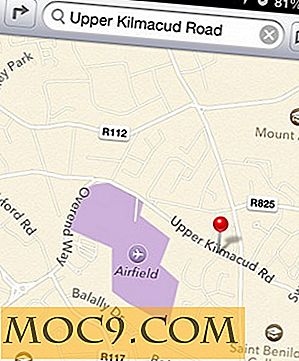Как да получите функцията QuickLook на Mac в Ubuntu
В Mac функцията QuickLook ви позволява да прегледате файловете си, без да ги отваряте. За потребители на Linux, особено за тези с Gnome, можете да получите подобна функционалност QuickLook на работния плот с Gloobus-Preview .
Gloobus-Preview е разширение за работния плот на Gnome, създадено, за да даде възможност за преглед на цял екран на всеки вид файл. Можете да го използвате, за да визуализирате слайдовете за презентация, PDF файлове или дори да слушате mp3, без да се налага да отваряте приложенията по подразбиране.
Gloobus-Preview в момента поддържа над 40 често използвани файлови формати, вариращи от изображения, документи до аудио и видео. Ето пълния списък на файловите формати, които поддържа:
- Изображения: jpeg / png / icns / bmp / svg / gif / psd / xcf
- Документи: pdf / cbr / cbz / doc / xls / odf / ods / odp / ppt
- Източник: c ++ / c # / java / javascript / php / xml / log / sh / python
- Аудио: mp3 / ogg / midi / 3gp / wav
- Видео: mpg / avi / ogg / 3gp / mkv / flv
- Други: папки / ttf / srt / plain text
Инсталация
Докато можете да изтеглите и инсталирате файла deb, бих ви посъветвал да инсталирате през хранилището на PPA, така че да може да бъде надстроен автоматично, когато бъде освободена нова версия.
Добавяне на хранилище в Ubuntu Karmic
отворете терминал и въведете:
sudo add-apt-repository ppa: gloobus-dev / gloobus-визуализация
Инсталация
sudo apt-get актуализация sudo apt-get инсталиране gloobus-preview sudo apt-get ъпгрейд
Когато инсталацията е завършена, излезте от работния плот и влезте отново (Инструкцията на сайта на разработчика е да рестартирате Nautilus, но все пак намирам, че рестартирането на Nautilus не работи за мен, така че откъдето е безопасно, по-добре е да излезете и да влезете отново.)
За да визуализирате файловете си на работния плот или в Nautilus, маркирайте файла и натиснете бутона [Space] на клавиатурата. Ще се появи прозорецът за визуализация и ще покаже съдържанието на файла ви. Натиснете отново бутона [Space], за да го затворите.
Ето няколко скрийншота:
Преглед на филм 
Преглед на изображение 
Слушане на песен 
Кажете ни в коментарите как ви харесва тази функция за визуализация на работния плот на Linux.